Delegated resource only
このセクションでは、Office 365との統合手順(Delegated resource only)について紹介します。この統合は、より高いセキュリティに関心を持つ企業にお勧めです。
📌システムはリソースカレンダーにしかアクセスできないため、ユーザーカレンダーへのアクセスが必要な一部のONES機能は含まれていません。
サーバー設定
はじめに
ONESでこの統合を特定するための
統合名を入力します。Office 365サービスオペレーターは主にMicrosoftです。21Vianetは中国本土のクライアント向けです。
アプリの登録
ディレクトリ (テナント) ID、アプリケーション (クライアント) ID、クライアントシークレットを取得するには、Azure Portal AADテナントのアプリケーション登録ブレードに移動します。
アプリの登録を選択し、新規登録をクリックします: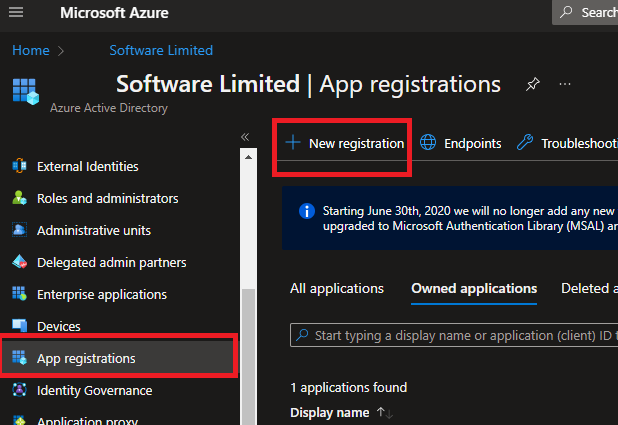
アプリケーション登録の名前を入力します(ONESとの統合には重要ではありません)。
概要に移動し、アプリケーション (クライアント) IDとディレクトリ (テナント) IDの値をコピーして、対応するフィールドに貼り付けます。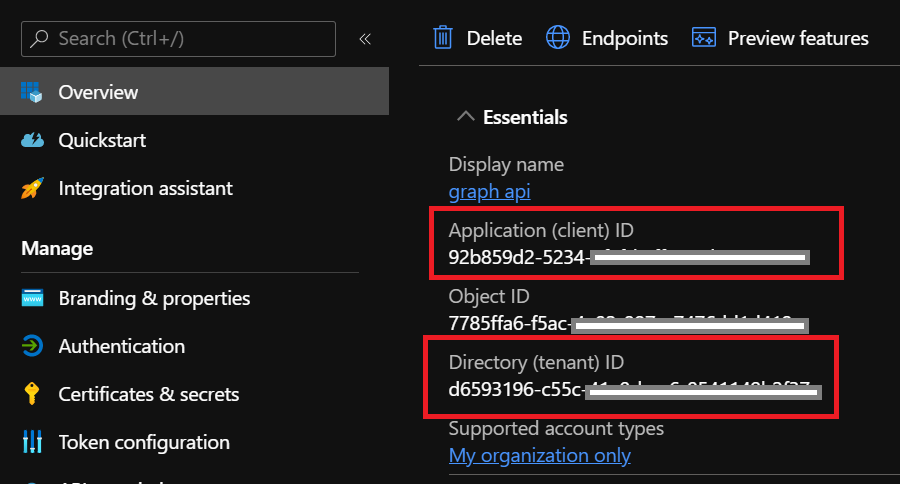
APIアクセス許可の付与
API のアクセス許可に移動し、アクセス許可の追加をクリックして、Microsoft Graphを選択します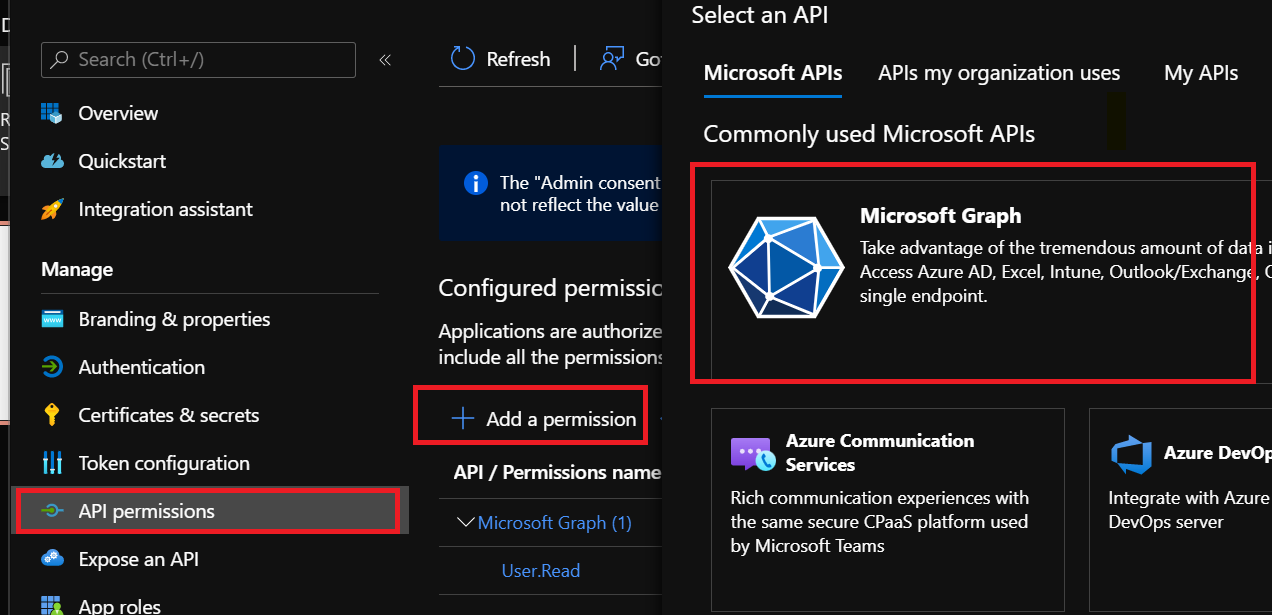
委任されたアクセス許可をクリックします。以下の
委任されたアクセス許可を選択し、アクセス許可の追加をクリックします。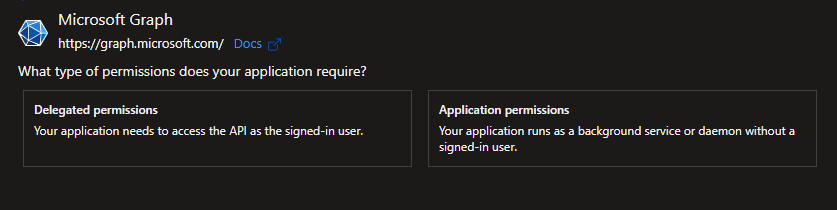
Calendars -> Calendars.ReadWrite.SharedopenIdoffline_access
クライアントシークレットの作成
アプリケーション登録が作成されたら、
証明書とシークレットに移動します。クライアント シークレットを選択し、新しいクライアント シークレットをクリックします。クライアントシークレットの名前(例:Bookings ONE Integration)を入力し、必要に応じて有効期限を選択します。
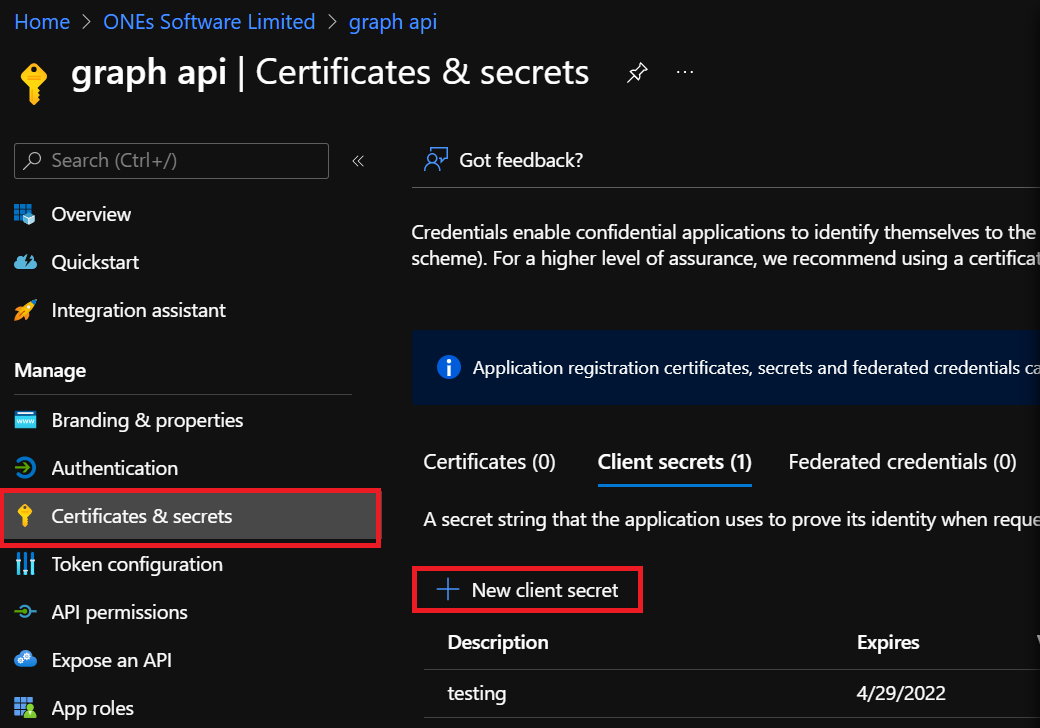
追加をクリックし、作成後すぐにクライアント シークレットを取得できます。この時点でコピーし、フィールドに貼り付けます。そうしないと、新しいクライアントシークレットを再作成する必要があります。
セーブと次へ
- 情報が正しいことが確認されたら、
セーブと次へをクリックして次に進みます。
ルーム設定
リダイレクトURI
リダイレクトURIは、Office 365にシングルサインオンのコールバックリンクを追加するためです(Azure Portalにも追加してください)。
認証に移動し、プラットフォームを追加をクリックして、Webをクリックします。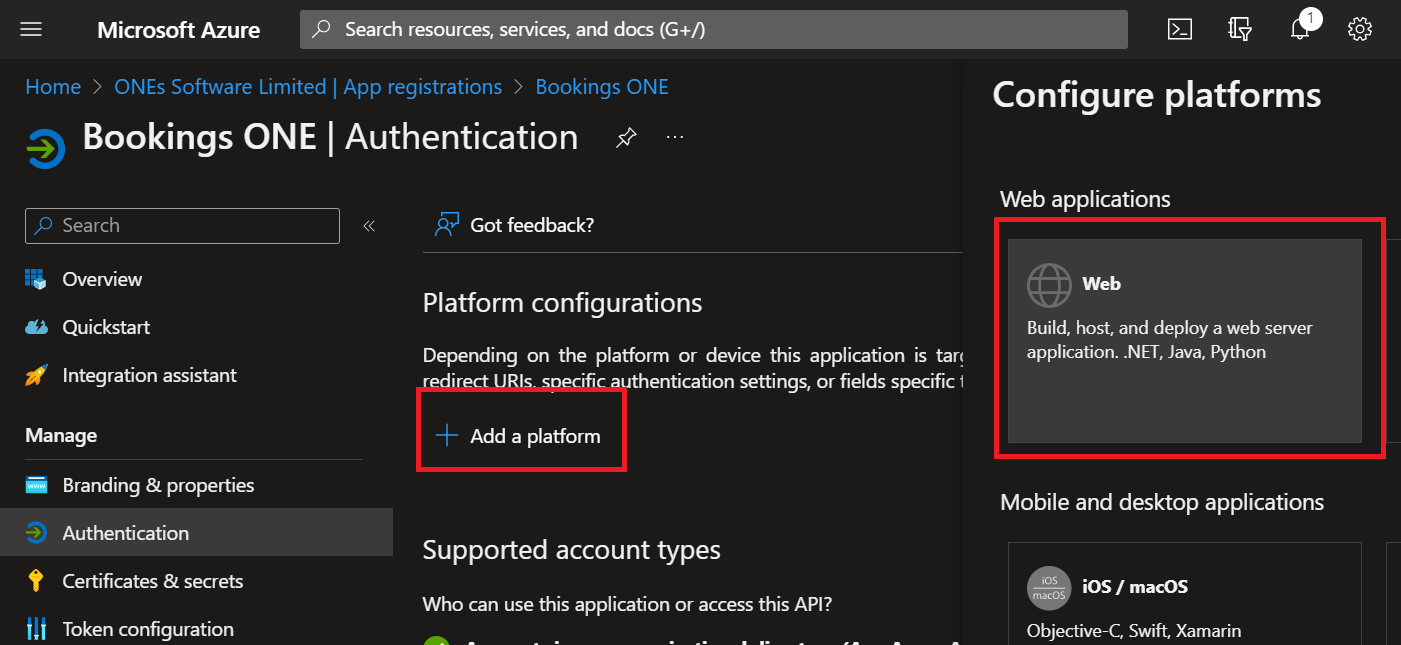
右側からRedirect URIをコピーして、Azure Portal AADテナントのRedirect URIsに貼り付けて、
構成をクリックします。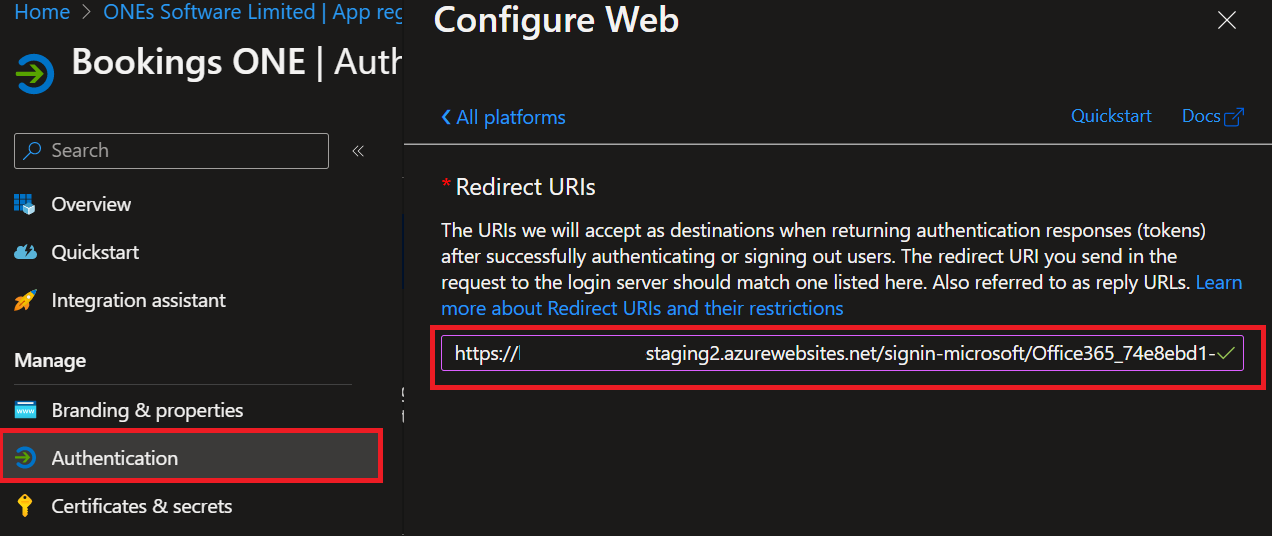
会議室リソースの追加
Microsoft Exchange管理センターに会議室リソースを追加します。
- Microsoft Exchange管理センターにアクセスし、リソースを選択します。
会議室リソースを選択し、
委任タブに移動します。読み取りと管理 (フル アクセス)の編集をクリックし、メンバーを追加します。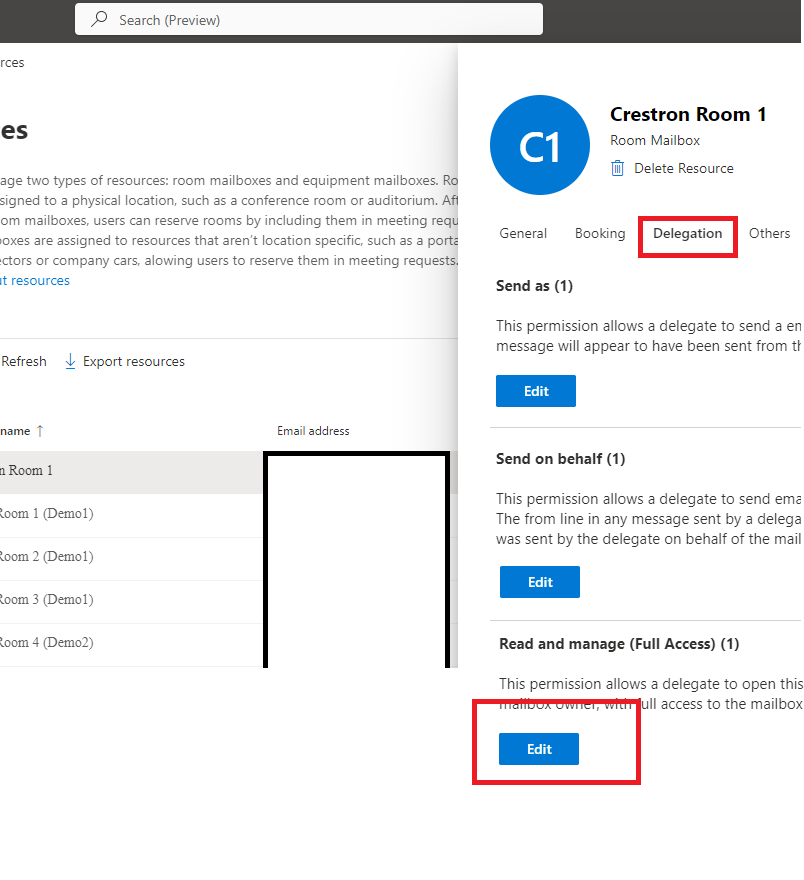
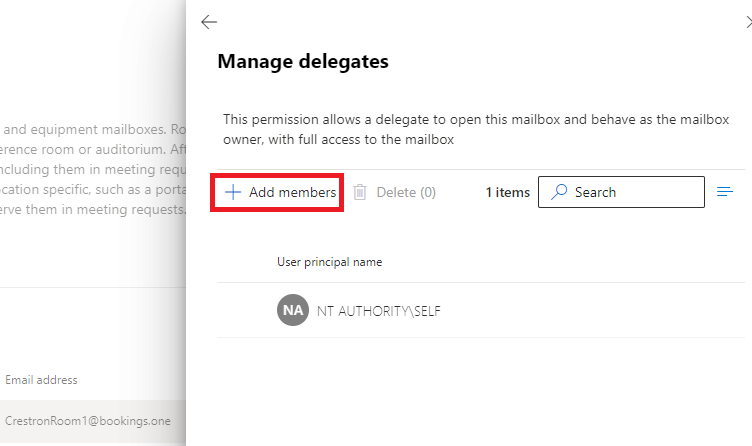
予約タブに移動します。代理人の設定を管理をクリックし、予約の依頼を承諾または拒否できる代理人を選択するを選択し、読み取りと管理 (フル アクセス)で追加した代理人を追加します。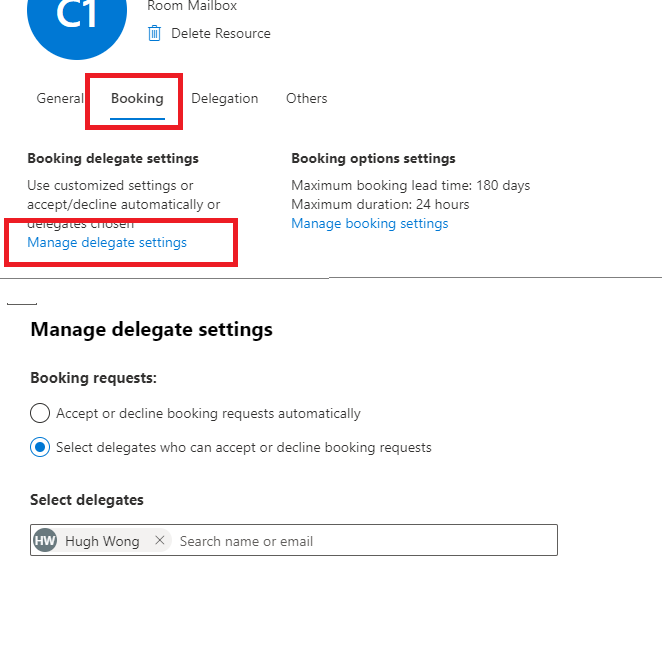
Microsoft Exchange管理センターで会議室リソースを追加した後、ONESで会議室リソースを管理するために、右側のフォームで
委任されたアカウントを追加を選択できます。(権限エラーが発生した場合は、権限を更新した後5分から2時間待機してください。)委任されたアカウントを追加したら、会議室のメールアドレスを入力してルームを追加できます。
-->
O365の会議室にBookings ONEポリシーを適用したい場合は、詳細情報についてはこちら(英語)をクリックしてください。
セーブと次へ
- 情報が正しいことが確認されたら、
セーブと次へをクリックして次に進みます。
ユーザー設定
シングルサインオン
シングルサインオンを行うには、別のアプリケーション登録を作成する必要があります。
- Azure Portal AADテナントのアプリケーション登録ブレードに移動します。
アプリの登録
アプリの登録を選択し、新規登録をクリックします: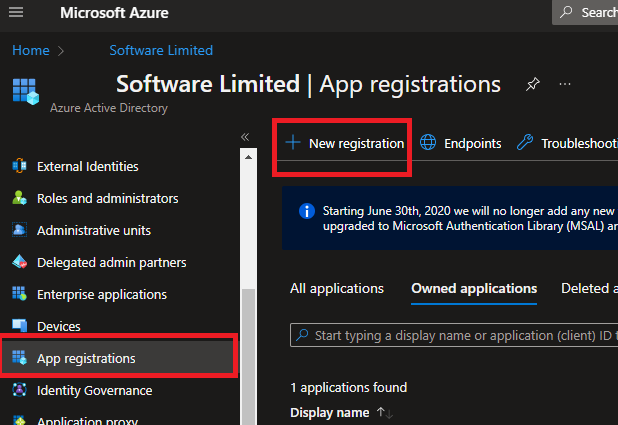
アプリケーション登録の名前を入力します(ONESとの統合には重要ではありません)。
概要に移動し、アプリケーション (クライアント) IDとディレクトリ (テナント) IDの値をコピーして、対応するフィールドに貼り付けます。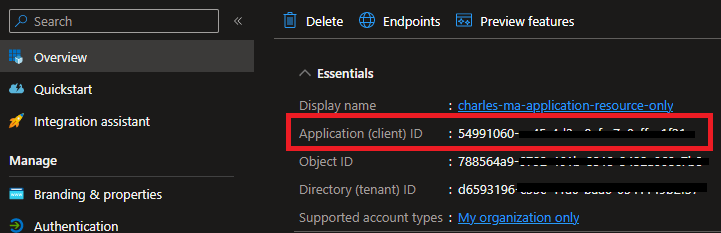
クライアントシークレットの作成
アプリケーション登録が作成されたら、
証明書とシークレットに移動します。クライアント シークレットを選択し、新しいクライアント シークレットをクリックします。クライアントシークレットの名前(例:Bookings ONE Integration)を入力し、必要に応じて有効期限を選択します。
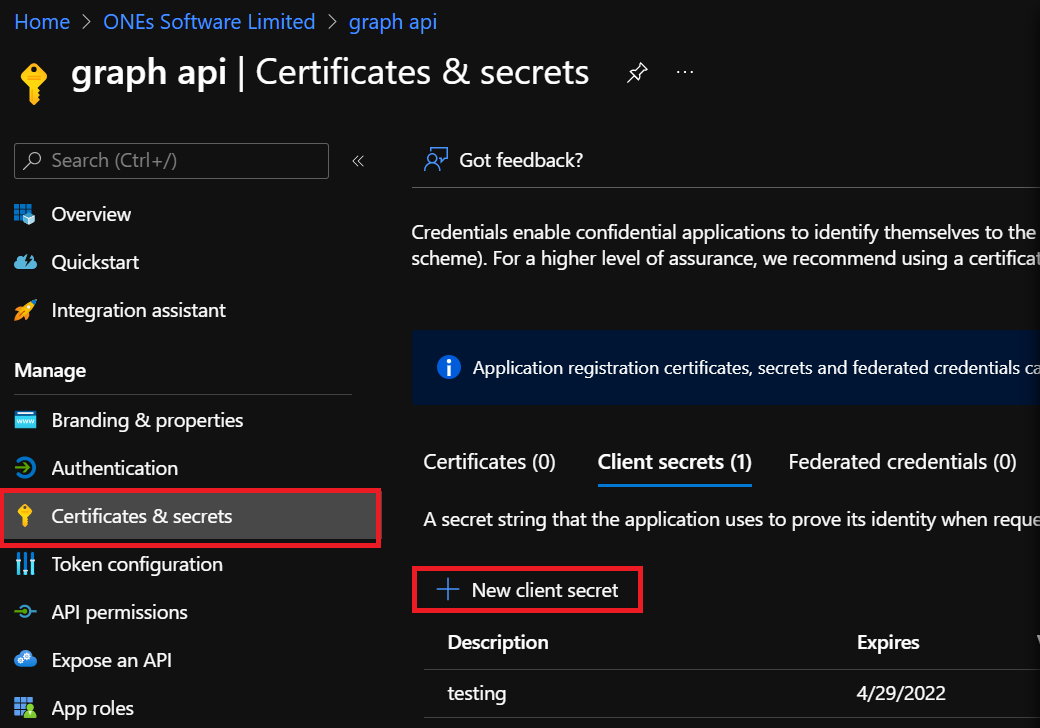
追加をクリックし、作成後すぐにクライアント シークレットを取得できます。この時点でコピーし、フィールドに貼り付けます。そうしないと、新しいクライアントシークレットを再作成する必要があります。
リダイレクトURI
リダイレクトURIは、Office 365にシングルサインオンのコールバックリンクを追加するためです(Azure Portalにも追加してください)。
認証に移動し、プラットフォームを追加をクリックして、Webをクリックします。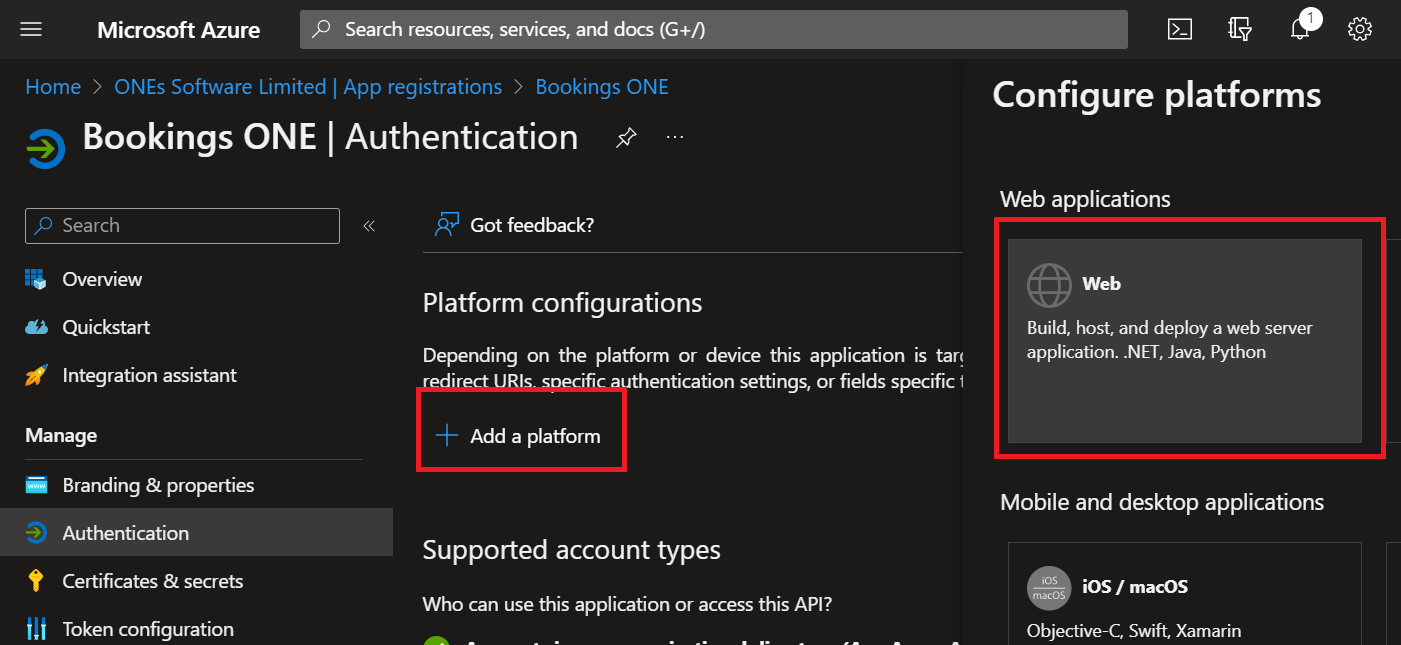
右側からRedirect URIをコピーして、Azure Portal AADテナントのRedirect URIsに貼り付けて、
構成をクリックします。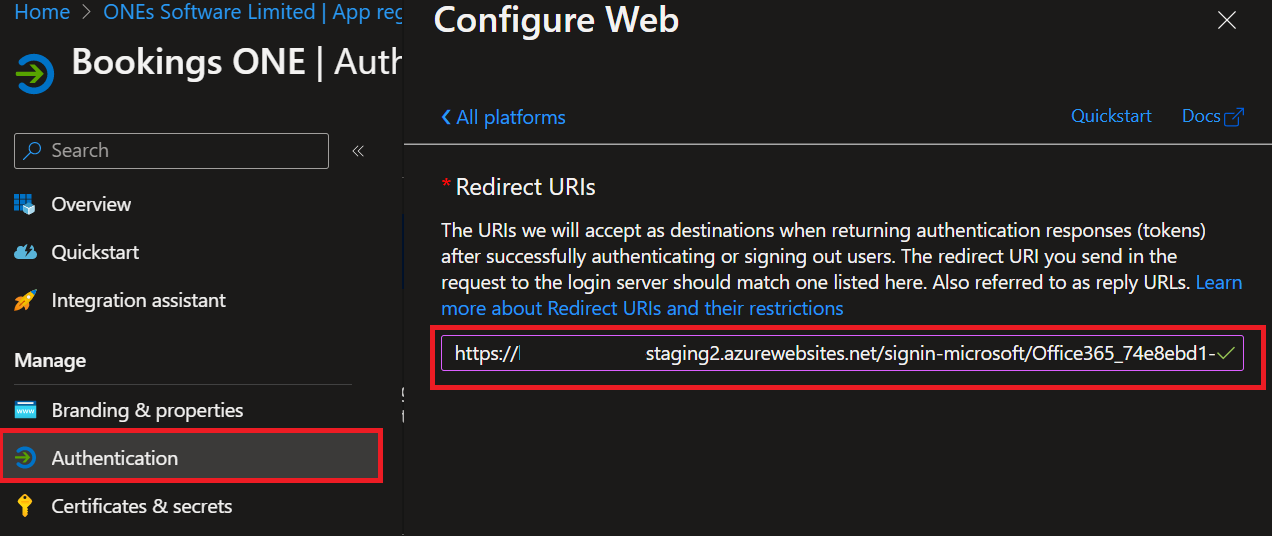
その他
新しく同期されたユーザーを追加するためのデフォルトのユーザーグループを設定できます。
ONESのユーザーアカウントで
ページャーをカード番号として選択できます。ログインページでの
ログインボタン名を設定できます。保存して閉じますをクリックします。